
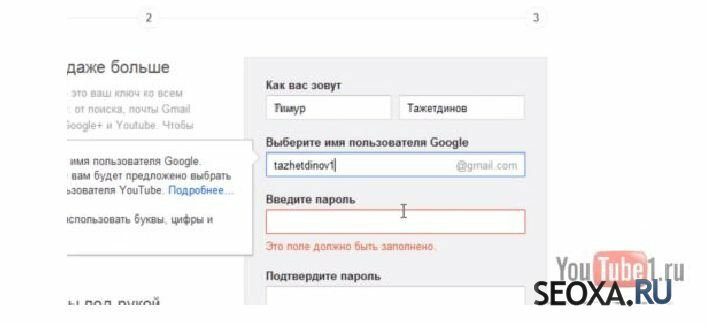
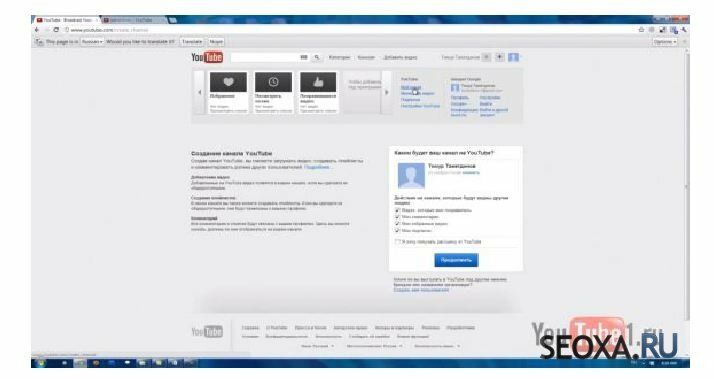

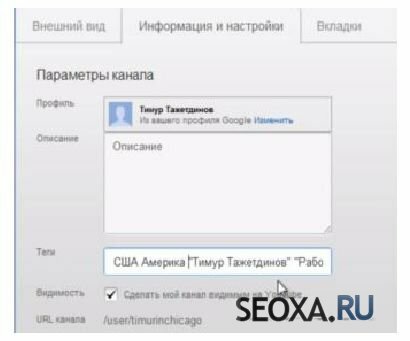






 Рейтинг: 4.3/5.0 (1863 проголосовавших)
Рейтинг: 4.3/5.0 (1863 проголосовавших)Категория: Инструкции
Если вы еще не знаете, как создать канал на youtube, то вы можете ознакомиться с подробной инструкцией, о том, как создать свой канал на youtube.
И так чтобы создать свой канал на youtube, вам нужно на своем компьютере запустить интернет браузер затем в панели адреса вашего браузера ввести и перейти по следующему адресу www.youtube.com
После чего на вашем компьютере откроется главная страничка ютуб, в которой вам нужно будет навести курсор мыши на кнопку «Войти » и один раз нажать левую кнопку мыши.

После того как вы нажмете на кнопку «Войти», на вашем компьютере откроется страничка, в которой вам нужно будет ввести свой email. и нажать на кнопку «Далее ».

После чего вводим свой пароль от аккаунта youtube и нажимаем на кнопку «Войти ».

После всех выполненных действий наводим курсор мыши на рисунок вашего аккаунта и один раз нажимаем левую кнопку мыши, после чего раскроется дополнительное меню, где вам нужно будет нажать по кнопке «Настройки » (рисунок шестеренки).

После чего на вашем компьютере откроется страничка настроек, где вам нужно будет выбрать пункт «Общая информация », затем навести курсор мыши на ссылку «Создать канал » и один раз нажать леву кнопку мыши.

Обратите внимание: если у вас нет еще ни одного канала на ютуб, то у вас откроется окошко, в котором, вам нужно будет указать ваше имя и фамилию, так как первый канал будет привязан к вашему аккаунту на ютуб, после вы сможете создать свой новый канал с другим красивым именем.
И так указываем свою фамилию и имя и нажимаем на кнопку «Создать канал ».

После того как вы нажмете на кнопку «Создать канал», в вашем интернет браузере откроется страничка, в которой, вы увидите созданный вами канал.
Теперь, когда у вас есть созданный канал, вы сможете создать канал на ютуб с другим красивым именем - смотреть инструкцию, о том, как создать свой канал на ютуб с красивым именем .


На сайте компьютерный центр обучения вы сможете самостоятельно обучиться компьютеру, самостоятельно выбрать – купить и собрать современный компьютер, также на сайте представлены обучающие статьи и инструкции по различным категориям – компьютеры, программы, социальные сети, компьютерные игры и многое другое.
А если у вас возникнут какие либо трудности, то вы всегда сможете обратиться в онлайн помощь, наши специалисты помогут вам ответить на ваш вопрос.
Мобильные устройства постепенно приходят на смену обычным ПК. Через них уже можно выполнять практически все действия, с любыми сайтами.
Даже видеоблогером можно стать, не переходя на YouTube с компьютера. Заходишь со смартфона, авторизуешься и начинаешь наполнять свою площадку.
Как создать канал на Ютубе с телефона? Самый простой способ сделать это – войти через обычный браузер в свой аккаунт и перейти к стандартному созданию канала. Однако, это не самый удобный вариант. Лучше воспользоваться официальным приложением, через него всё удобнее.

Большая часть новых площадок на YouTube создается именно для получения прибыли. Наверняка и вы преследуете такие цели, поэтому вам пригодятся правила большого заработка на YouTube .
Хорошо раскрученные каналы приносят неплохую прибыль, а если их можно создавать со смартфонов, то почему бы этим не воспользоваться.
На канал вы можете загружать все ролики с телефона, это позволяет сохранять часть памяти. Если не хотите, чтобы их кто-нибудь увидел, выставляйте настройки приватности.
Немного отошли от темы, поэтому возвращаемся к вопросу, как создать канал YouTube с телефона? Как уже говорилось, нужно скачать официальное приложение Ютуб на мобильное устройство.
При использовании Android обязательно создается профиль в Google, поэтому дополнительная регистрация не потребуется. Когда войдете в приложение, потребуется выполнить следующие действия:




Это последний шаг, как создать канал на Ютубе через телефон. Теперь можно записывать ролики или добавлять их из памяти, нажимая на значок в нижнем правом углу.
Всем видеоблогерам хочется привлекать максимум внимания, а для этого нужно знать, какие видео собирают много просмотров на YouTube .
Потратив не больше 5 минут, каждый может запустить канал с любого мобильного устройства.
Самое главное, после его создания приложить усилия по раскрутке. Никто не добивается популярности, записывая неинтересные ролики и ничего не делая для привлечения подписчиков.
Буду благодарен, если поделитесь этой статьей в социальных сетях:
Привет, ребята. За окном лето в полном разгаре, мы не отрываясь от работы (классно, когда её можно взять с собой), планируем новое путешествие и 2 сплава с друзьями по нашему родному Пермскому краю.
В предыдущей статье мы с вами рассмотрели по шагам, с чего начать вести свой канал, а сегодня уже займёмся непосредственно созданием своего канала на Ютуб и последующей его настройкой.
Сразу поясню, что без аккаунта в Гугл, вы не сможете создать канал на YouTube. Если вы раньше регистрировались и создавали единый аккаунт в Google, то для того, чтобы создать свой канал, вам нужно выполнить вход в него. В таком случае можно пропустить инструкцию по созданию нового аккаунта и перейти к разделу статьи «Как создать канал на YouTube».
Ну, а кто совсем новичок, начнём по прядку.
Как создать новый аккаунт в ГуглЗаходим на www.youtube.com и в правом углу нажимаем синюю кнопку «Войти».
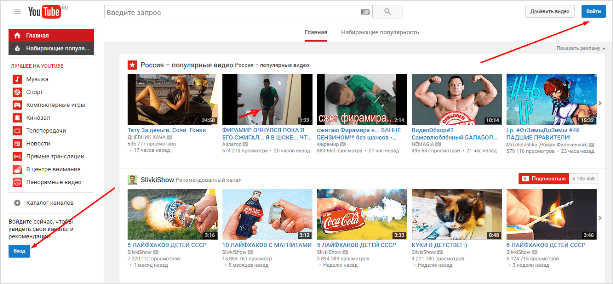
В открывшемся окне входа, нажимаем «Создать аккаунт».
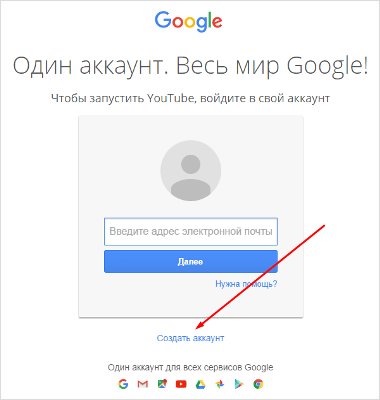
Заполняем стандартную анкету, все необходимые данные для создания нового профиля.

В анкете вы можете использовать свой электронный адрес, необязательно создавать новый в системе Gmail.com. У меня, к примеру, аккаунт создан на мой майловский e-mail.
Номер телефона тоже можно не заполнять, но в дальнейшем, чтобы были доступны все функции (официальные партнёрки, монетизация и т. д.), Ютуб всё равно попросит вас ввести и подтвердить номер. Так что лучше сразу использовать свой номер.
Также советую после создания аккаунта сделать двойную аутентификацию по СМС, тогда на ваш профиль со всеми сервисами Гугл, в том числе и YouTube, точно никто не сможет зайти.
Нажимаете «Далее» и подтверждаете, что согласны со всеми правилами Ютуба. Всё, новый аккаунт создан, можно создавать на нём свой канал.
Как создать канал на YouTubeСоздание канала происходит ещё проще.
Возвращаетесь на www.youtube.com. в левом столбце нажимаете на вкладку "Мой канал" и у вас появится окошко создания нового канала либо заходите в «Настройки YouTube».

И в самой первой вкладке настроек нажимаем «Создать канал», там целых две кнопки.
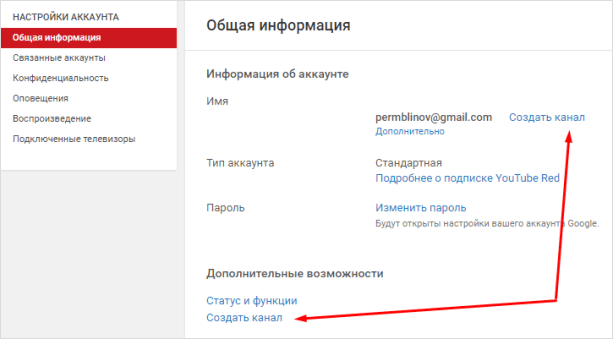
Появляется окно, в котором нужно написать, как будет называться ваш канал.
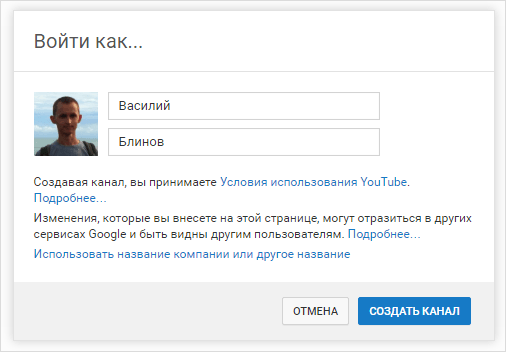
Здесь есть 3 варианта, как назвать канал:
В любом случае название своего канала в дальнейшем можно изменить.
Всё! Поздравляю! Вы создали абсолютно пустой новый канал на YouTube. Сейчас я ещё рассмотрю, как можно создать второй канал и основные настройки аккаунта, а в последующих статьях займёмся настройкой самого канала (внешний вид, оптимизация, оформление и т. д).
Как создать второй каналНа одном аккаунте Гугл можно создавать несколько каналов. Для этого нужно снова зайти в «Настройки YouTube».

Увидите вместо кнопки, где было написано просто «Создать канал», появилась кнопка «Показать все каналы или создать новый».
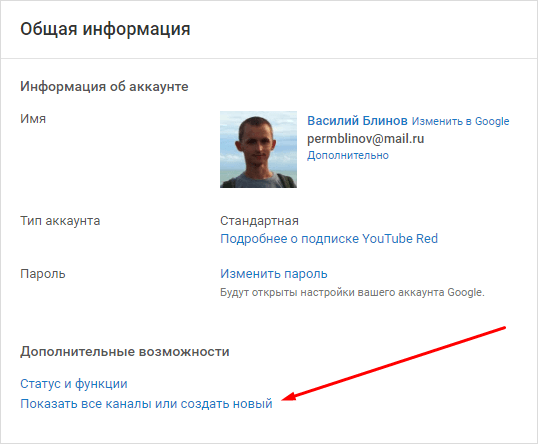
Дальше стандартная процедура создания нового канала.
Рассмотрим нужные настройки аккаунтаКто создавал новый аккаунт в Гугл, давайте рассмотрим настройки аккаунта, не путайте их с настройкой всех функций самого канала. Настраивать сам канал, как я уже говорил, будем позже, всё по порядку, чтобы вы не запутались.
Итак, заходим опять сюда, где нажимали кнопку «Создать канал».

Слева находятся вкладки настроек.
Общая информация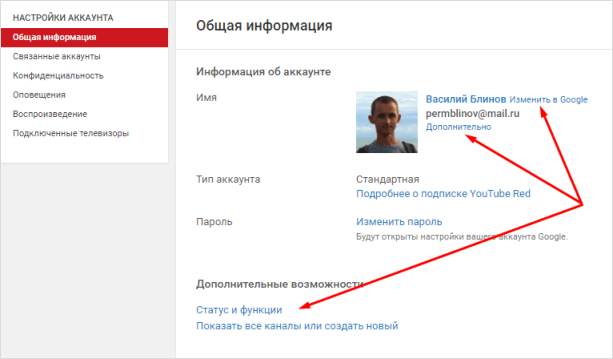
В этом разделе в дальнейшем вы сможете изменить название канала, пароль, посмотреть все свои каналы и создать новый.
Нажав на кнопку «Дополнительно», откроются функции, с помощь которых вы сможете:
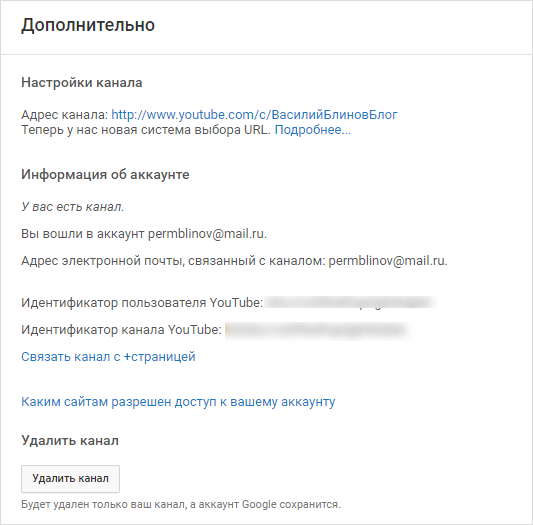
Только вот почему-то у меня короткая ссылка на канал не работает, пойду напишу в тех. поддержку.
Связанные аккаунтыВо второй вкладке настроек вы можете связать свой канал со страницей в Twitter, и при загрузке новых видео в микроблоге Твитер будут автоматически выходить новости о добавленном видео. Так как я руками публикую в социальные сети новости о выходе видео, у меня эта функция отключена.
КонфиденциальностьЗдесь вы можете настроить, какие ваши предпочтения будут показываться пользователям и подписчикам. Можно скрыть, какие видео вы лайкали, на кого подписались и какие видео загружали.
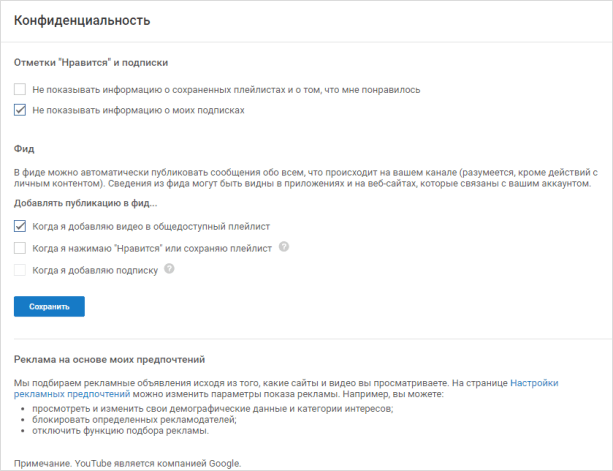
Например, если вы хотите, чтобы у ваших подписчиков не появлялось в новостях видео из какого-то раздела, то это можно скрыть. Я так скрываю, например, видеоинструкции для новичков.
ОповещенияОповещения — это новости канала, которые приходят к вам на почту. Например, когда на канал кто-то подписывается или оставляет комментарий под видео, вам приходит письмо. Чтобы не заваливать почтовый ящик подобным мусором, можно отключить ненужные оповещения.
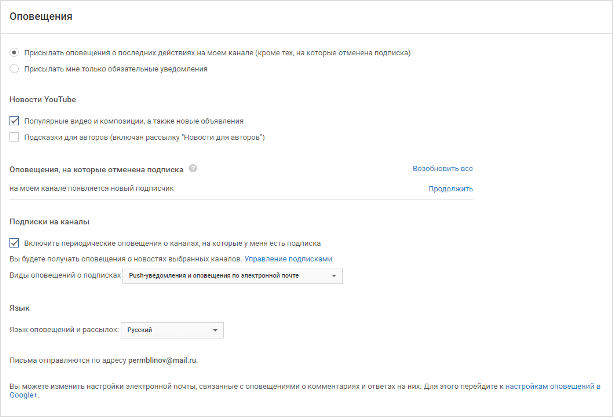
Остальные 2 вкладки: воспроизведение и подключенные телевизоры можно не рассматривать.
Что делать дальше?Можно сказать, первый большой шаг мы сделали — создали свой канал на Ютуб. Что дальше? Дальше мы продолжим поэтапно настраивать свой канал, изучим вопросы:
Полный список вопросов и ответов на них вы можете найти в моём руководстве по YouTube .
На этом сегодня всё. Поздравляю вас с созданием своего канала на Ютуб. Надеюсь, вы серьёзно им начнёте заниматься, а я вам в этом помогу. Если есть вопросы, то задавайте их в комментариях и переходите в следующую статью.

Конечно же, первый урок в школе видеоблогеров о том, как создать свой канал на ютубе. Канал создается бесплатно, т.к. он привязан к единому аккаунту Google. Да, друзья, YouTube – это один из сервисов Google.
Если вы зашли на ютуб без регистрации, то у вас только одна возможность – это просмотр видео. После регистрации (и авторизации) вам открываются все возможности ютуба, такие, как добавление вашего видео, создание плейлистов, возможность оставлять комментарии под видео, подписываться на любые каналы и конечно же ставить лайки.
Создаем канал на YouTube по шагам1. Открываем ваш любимый браузер (например, Google Chrome) и заходим на сайт google.ru
2. Нажимаем «Войти» (справа вверху)

3. Жмем «Создать аккаунт» (под формой авторизации)

4. Теперь заполняем поля формы регистрации:
- Имя пользователя, оно же будет вашим электронным ящиком
- Дата рождения. Ютуб разрешает регистрироваться только с 18 лет. Если вам меньше 18 лет, то спросите разрешение у родителей и зарегистрируйте аккаунт на них.
- Затем заполняем капчу (проверка, что вы не робот)
- Ставим галочку «Я принимаю условия…»

5. Отлично, регистрация аккаунта прошла успешно! Запишите свой адрес электронный почты и пароль на листочек и приклейте на монитор компьютера, чтобы не потерять)

6. Теперь жмем на иконку с десятью маленькими квадратиками, выбираем YouTube и жмем на него

7. Мы перешли на Ютуб. В правом верхнем углу нажимаем «Войти»

8. Теперь мы авторизовались в своем аккаунте на ютубе. Сейчас жмем на пустую иконку человечка в правом углу. Жмем на «Творческая мастерская».

9. И конечно же «Создать канал»!

10. Теперь добавляете свое фото (или любое другое изображение для канала) и жмем «Продолжить».

11. Поздравляю, вы создали свой канал на ютубе! Теперь можете добавлять свои видео и использовать все возможности.

Друзья, надеюсь, данная пошаговая инструкция ответила на вопрос, как создать канал на ютубе и вы с легкостью создали свой первый канал. )
А дальше вам нужно будет правильно настроить и красиво оформить свой канал. Но об этом в следующих инструкциях. Подписывайтесь на мой канал, чтобы первыми узнавать о новых видео!
Я рекомендую вам подписаться на мой аккаунт на YouTube, чтобы смотреть и другие видео-инструкции. И конечно, желаю успеха вашему каналу.
Посмотрите видеоверсию:
Что нужно чтобы создать свой канал. вам нужно зайти на YouTube.com и нажать на пункт меню "Создать
аккаунт". На этой странице мы создаем аккаунт Google. Вводим имя и фамилию, выбираем уникальное имя пользователя на YouTube. Я, для примера, введу свое.
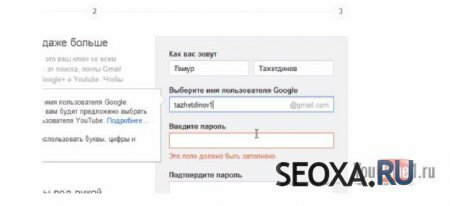
Рисунок 1 - Выбираем уникальное имя пользователя на YouTube
Вводим пароль, подтверждаем его, вводим дату вашего рождения и выбираем пол. Далее, вы должны будете доказать, что вы не робот и для этого ввести защитный код с экрана.
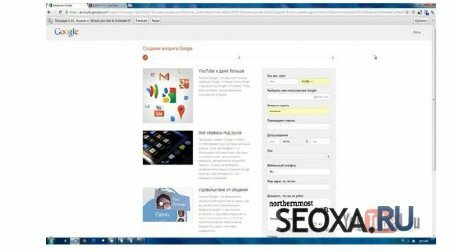
Рисунок 2– Создание аккаунта Google
Далее вы выбираете вашу страну, например Россию. Обязательно ставим галочку «Я принимаю условия пользования». Система предложит вам загрузить фото, но этот шаг можно пропустить.
Жмём «Далее». Все, вы зарегистрированы, теперь осталось создать свой канал. Система по умолчанию предлагает нам подписаться на самые популярные каналы нашего региона. Далее в своем профиле выбираем «Мой канал» .
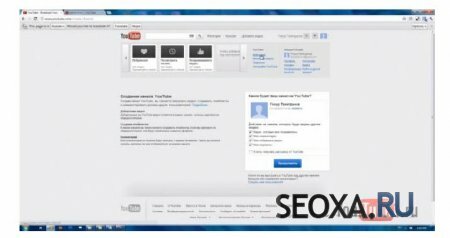
Рисунок 3– Создание канала на YouTube
Здесь есть настройки приватности. Здесь лучше ставить все галочки, чтобы все люди могли увидеть вашу активность на канале. Это особенно важно в начале, когда вы только начинаете раскрутку своего канала. Далее нажимаем «Продолжить». и ваш канал создан.
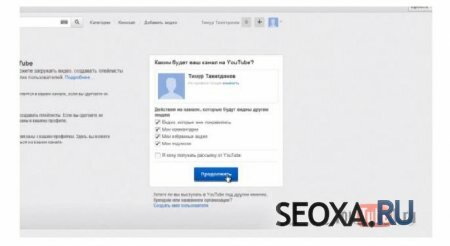
Рисунок 4 – Настройки приватности на YouTube
Первое, что вам нужно сделать, это зайти в настройки канала и выбрать уникальное имя вашего канала, для этого заходим во вкладку «Информация и настройки» и здесь нажимаем кнопку «Изменить» .
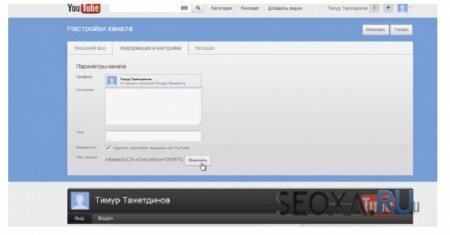
Рисунок 5– Вкладка «Информация и настройки»
Хочу вас предостеречь от того, чтобы вы не давали странные имена своему каналу, потому что имя канала выбирается один раз и навсегда. Поэтому точно определитесь с именем своего канала. Для примера, пусть это будет «timurchicago». Далее проверяем канал на YouTube с уникальным
URL.

Рисунок 6– Создание пользовательского URL для канала
ЗАПОЛНЕНИЕ ПР ОФАЙЛА
Теперь вам необходимо заполнить свой профайл. Здесь это можно сделать так: на главной странице канала справа есть кнопка«Изменить». Вводим сведения о канале. Здесь вы можете
ввести сведения о компании, если это корпоративный канал, или информацию о себе, если это ваш личный канал.
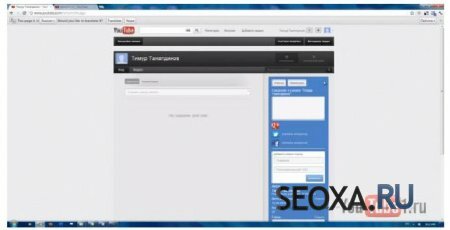
Рисунок 7 – Заполнение профайла для канала
Также здесь вам необходимо указать ссылку на Ваш сайт. Это надо сделать обязательно. Ссылки хороши не только потому, что пользователи будут видеть ваш сайт на странице канала,
но и тем, что это хорошо для SEO-оптимизации. Именно ссылки на ваш сайт с вашего YouTube- канала для оптимизации вашего сайта. Будьте внимательны при вводе URL вашего сайта.
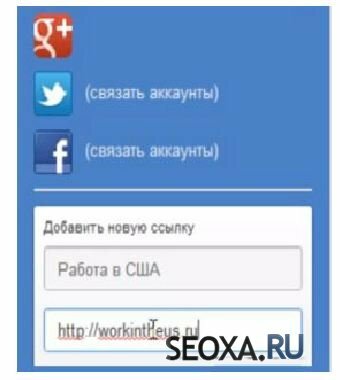
Рисунок 8 – Указание ссылки на сайт
Далее, вы можете пройти в настройки вашего канала и выбрать фон для канала. Вы можете выбрать уникальный фон или выбрать цвет. Затем, вы идете на вкладку «Информация и настройки» и прописываете ваши ключевые слова в поле «Теги». Лучше прописывать не одно слово, а фразу, и ее лучше заключать в двойные кавычки.
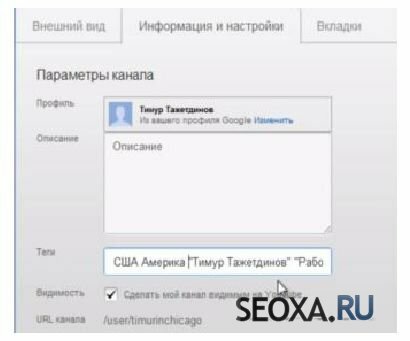
Рисунок 9– Прописываем ключевые слова
Убедитесь, что на странице настроек стоит галочка «Сделать мой канал видимым на YouTube ». Иначе вся оптимизация будет бесполезна, ваш канал попросту не найдут. Далее переходим в раздел «Вкладки». здесь я по - умолчанию ставлю галочку «Интересные». и
в интересных, выбираю режим «Блогер». Это позволяет пользователям видеть ваше видео сразу же, кроме этого, этот режим добавляет плейлист на ваш канал, и сразу после того, как
завершится одно видео, начинает проигрываться другое видео. Нам это дает больше просмотров.
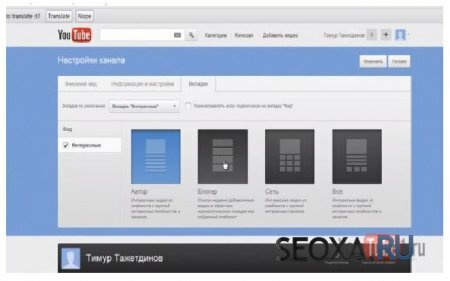
Рисунок 10– Режим «Блогер»
Вот и все, ваш канал гатов, нажимаем кнопку «Готово» .
Создание канала – это всего лишь первый шаг, в следующей статье, мы займемся раскруткой канала на YouTube.
Похожие новости Комментарии (6)Всем привет. Начинаем серию уроков, из которых вы узнаете — Как самостоятельно создать свой ютуб канал бесплатно. Хотите иметь свой видео канал на Ютубе YouTube. Тогда читайте далее, всё очень просто, любой человек сможет создать свой видео канал очень просто. Всё что вам понадобится — время, желание, усилия, терпение, итог — У вас всё получится !
Как создать свой видео канал на YouTubeДля создания своего видео канала на сайте Youtube вам необходимо иметь свой аккаунт в поисковой системе Google. То есть, чтобы у вас была своя электронная почта от гугл, пример — zhuravljov@gmail.com. Как создать свой аккаунт и почту в гугл читайте здесь. Если у вас уже есть свой аккаунт и почта в гугл, то откройте браузер Google или просто сайт гугл с поиском. В правом верхнем углу нажмите на значок с квадратиками, квадрат из 9 квадратиков (смотри скриншот). В открывшемся окне нажмите на красный значок с надписью YouTube. Таким способом вы сможете всегда быстро попасть на сайт YouTube.

Далее, у вас откроется сайт ютуб, в левом верхнем углу нажмите на вкладку — Мой канал .

Далее, у вас откроется окно где будет указано ваше имя пользователя, нажмите на кнопку — Создать канал .

Ваш канал практически готов. Теперь вам осталось настроить внешний вид канала и загрузить первое видео. Чтобы загрузить обложку для канала нажмите на кнопку — Добавить оформление канала .

Далее, у вас откроется окно, где вы сможете загрузить обложку для своего канала. Чтобы загрузить обложку со своего компьютера, нажмите на кнопку — Выберите файл на компьютере. Учтите, что рекомендуемый размер изображения — 2560 х 1440, а максимальный размер файла — 4 мегабайта. Вы можете установить обложку для канала из галереи, где уже имеются готовые обложки. Нажмите на вкладку — Галерея. выберите изображение и нажмите по нему, затем нажмите на кнопку — Выбрать .

Теперь у вашего канала есть обложка, пол дела сделано. Теперь можете добавить описание канала, нажмите слева на кнопку — Описание канала .

В описании вы можете рассказать коротко о себе и о своём канале, какие будете публиковать видео, на какую тему и т.д. После добавления описания нажмите на кнопку — Готово .

На сегодня всё, в следующем уроке мы будем загружать первое видео на ваш ютуб канал. До встречи !
Читайте также !Создать канал на Ютубе очень просто. Достаточно зарегистрировать аккаунт в Google и вам станут доступны все возможности популярного хостинга для видео. В этой статье вы узнаете о том, как сделать свой канал на youtube, получите детальную инструкцию для новичков. Также мы разберем, как создать второй канал на Youtube и вы поймете, что регистрация это лишь начало длинного, но интересного пути к успеху и саморазвитию.
Зачем создавать свой канал на Youtube?Каждый начинает свое знакомство с Ютубом по-разному. Кто-то просто регулярно просматривает видео других каналов, кто-то пытается снимать самостоятельно, кто-то собирает любимые видео для личного пользования, другие загружают домашнюю коллекцию без возможности публичного просмотра. Со временем интересы и цели меняются, появляются необходимые навыки, небольшой процент постоянных пользователей пробует показать себя миру. С первого раза не получается. Но мы поможем разобраться в азах и уменьшить количество ошибок на первом этапе.
Первобытные люди видеоблогерыЮтуб – мощнейший инструмент, делающий интернет максимально живим и увлекательным. Еще 10-15 лет назад мы не представляли себе полноценную работу компьютера без пачки дискет. Сегодня я не представляю, как можно не пользоваться Ютубом. Ведь вы без особых знаний можете не только пользоваться широким набором функций Youtube, но и зарабатывать своим творчеством неплохие деньги.
Для чего нужно создавать свой каналКанал можно создавать просто для себя, а можно сделать публичный канал на Ютубе. Если со вторым вариантом вопросов не возникает, то создание канала для личного пользования имеет ряд плюсов, которые легко упростят вашу жизнь в интернете.
Многим людям не хватает общего признания «на заводе». Многие хотят изменить мир и свою жизнь к лучшему. Если вам интересно заниматься монтажом видео, есть чем поделиться с молодыми, открытыми и активными людьми, увлекательное хобби может перерасти в крутую профессию. Дерзайте!
Два типа каналовСуществует два типа каналов на YouTube. Первый тип – личный канал. второй – публичный. Если вы не планируете делать тематические проекты с десятками видео для общего пользования, не хотите зарабатывать на Ютубе, достаточно просто создавать личный канал.
Создание личного канала на YouTubeЧтобы сделать свой личный канал на Ютубе достаточно:
Ваш личный канал на Ютубе создан! Теперь нужно его настроить и можно пользоваться всеми возможностями YouTube.
Чем отличается личный канал от публичного?Есть ряд отличий. Вам для начала достаточно уловить два момента:
Если вы делаете публичный, масштабный проект и каналом будет заниматься несколько людей, ограничиться созданием личного канала не разумно. И в будущем Ютуб может ругаться на мужчину с фамилией «TV» и с именем «Автошкола».
Как создать второй канал на YouTube (публичный)Публичных каналов на один Google аккаунт можно создавать несколько. Но, с целью безопасности лучше под каждый канал заводить новый аккаунт и легально пользоваться антивирусами.
Инструкция по созданию публичного канала на Ютубе

Если код подтверждения введен корректно, будет выполнена переадресация (немножко нужно подождать) и вы попадете на новый созданный канал, который необходимо настроит и оформить.
Теперь вы знаете, как создавать каналы на Ютубе. Присоединяйтесь к нам, общайтесь, загружайте видео, развивайтесь, зарабатывайте деньги и делайте крутые проекты! А мы постараемся вам немножко помочь. Удачи!
Post navigation
В наше время многие создают себе блоги, бесплатные или платные, но все, наверное, хоть раз задумывались о том, как бы подзаработать с их помощью.
В последнее время многие стали обращаться к Youtube каналам, ведь это также способ вести свой блог, только записывать видео, видимо даже проще, в чем часто признаются многие пользователи. А уж если иметь много просмотров и постоянных подписчиков, то можно подзаработать и на рекламе, совмещая, таким образом, несколько приятных дел вместе. Поэтому стоит рассмотреть, как же зарегистрироваться в Youtube.
Создание персонального канала на ЮтубеПоследовательность действий, которые нужно будет совершить для создания канала, будет, в принципе, одинаковой для любого из браузеров. Отличие может состоять лишь в том, что некоторые браузеры могут по-разному отображать несколько элементов сайтов. Итак, в самом начале мы заходим в поисковую систему Google. которая и является владельцем сервиса Youtube.
Открыв поисковик, вы сможете увидеть справа в верхнем углу кнопку «Войти», на которую нужно нажать.

Теперь есть два варианта: если у вас есть учетная запись, то вы просто вводите адрес своей почты и пароль, и нажимаете «Войти».

А если своей записи нет, то необходимо будет зарегистрироваться. Нужно рассмотреть и такой случай.
Нажав на большую красную кнопку с надписью «Регистрация», вы увидите перед собой небольшую анкету, заполнить которую нужно приблизительно следующим образом:

Кстати, что касается номера телефона, так важно, чтобы это был настоящий и именно ваш номер, поскольку на него придет сообщение с кодом, который поможет зарегистрироваться в системе Google.
Возможно ли зарегистрировать учетную запись без номера? Да, об этом вы можете прочитать в другой нашей статье – «Виртуальный номер».
А теперь самое главное – если вы хотите в будущем или же прямо сейчас зарабатывать на своем аккаунте в Ютуб, то вам необходимо в выборе страны указать не Россию или Украину, а другое государство, не входящее в СНГ. Пусть это будет Америка или Германия, но никак не Украина или РФ. Почему? Выбор этих стран повлечет за собой проблемы с последующей монетизацией, а данные, введенные при регистрации, уже нельзя будет изменить.
Заполнив форму полностью, мы нажимаем кнопку «Далее» и переходим к последнему шагу регистрации. Нужно будет вновь указать свой телефон, чтобы вам пришла смс с кодом активации.

Итак, после ввода номера вы нажимаете кнопку «Продолжить» и в следующем окне вводите полученный код.

И вот, после введения кода и нажатия кнопки «Продолжить», у нас появляется свой аккаунт!
Теперь осталось сделать свой канал. В верхней строчке выбираем пункт Youtube и кликаем на него.Перейдя в него, нажимаем сверху справа кнопу «Войти».


В появившемся поле затем указываем пароль, который уже был придуман при регистрации и вновь нажимаем на команду «Войти».

И вот, канал уже создан и готов к вашему распоряжению.

Как далее его настроить, вы сможете узнать в статьях, которые появятся уже скоро, а здесь вы еще можете просмотреть краткий видео-обзор по созданию собственного канала.
Видео инструкция — Как создать канал на YoutubeПредлагаем вашему вниманию видео-обзор по созданию собственного канала.
Читать также: Как удалить видео с ютуба (Youtube)
Как удалить видео с ютуба (Youtube) Как создать аккаунт в ютубе (YouTube)
Как создать аккаунт в ютубе (YouTube) Как скачивать с торрента
Как скачивать с торрента Как создать Киви кошелек
Как создать Киви кошелек Как создать свой e-mail
Как создать свой e-mail Как отформатировать компьютер
Как отформатировать компьютер Как сделать коллаж из фотографий
Как сделать коллаж из фотографийЭта запись опубликована Воскресенье, 30th Ноябрь 2014 и размещена в рубрике HI-TECH. Вы можете следить за комментариями к ней через RSS 2.0. Вы можете перейти вниз и написать комментарий. Пинги сейчас отключены.
Поделитесь статьей с друзьями: